Настройки на админ календар
Когато настройвате първоначално софтуера, трябва да настроите и изгледа на календара, който виждате и вашите служители работят с него. Това се случва от обекти -> обекти – > настройки обект – админ календар. Ще минем през всяка една нстройка:
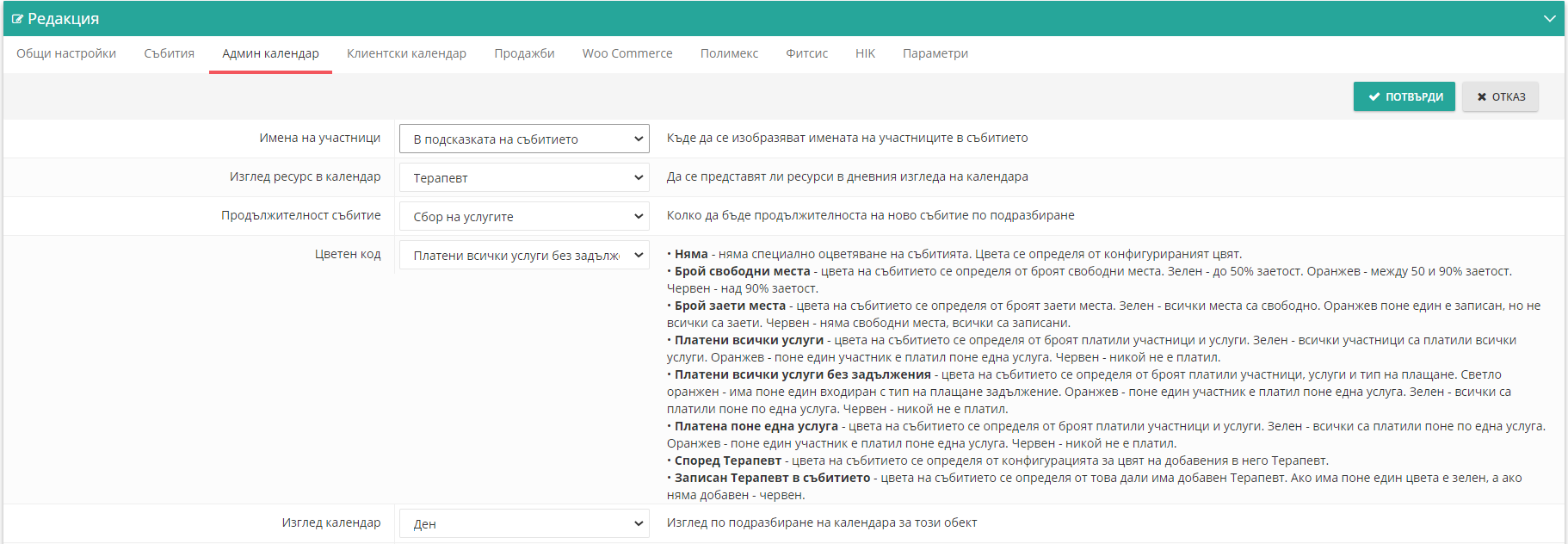
- Имена на участници – това е настройка, която показва къде се виждат имената на клиентите в събитие / резервация / клас. Възможностите са:
- скрити – тогава, когато минем в календара през събитието, в краткото прозорче с информация, няма да видим записаните клиенти. Ако кликнем на събитието, тогава вече ги виждаме
- В подсказката на събитието – тогава, когато минем в календара през събитието, в краткото прозорче с информация, ще видим записаните клиенти
- Изглед ресурс в календара
- без – календарът ще се вижда по дати:
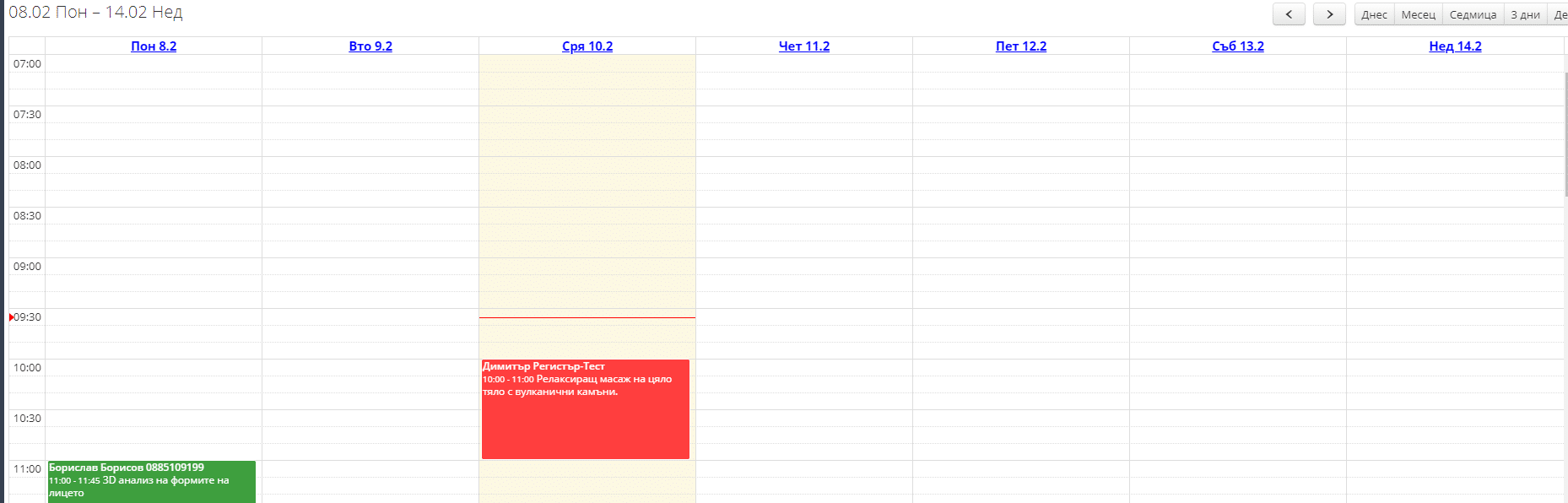
-
- терапевт: календарът ще е подреден по изпълнители (терапевти), които са на работа в съответния ден (тези, които не са по график на работа, ще са в графа други.)
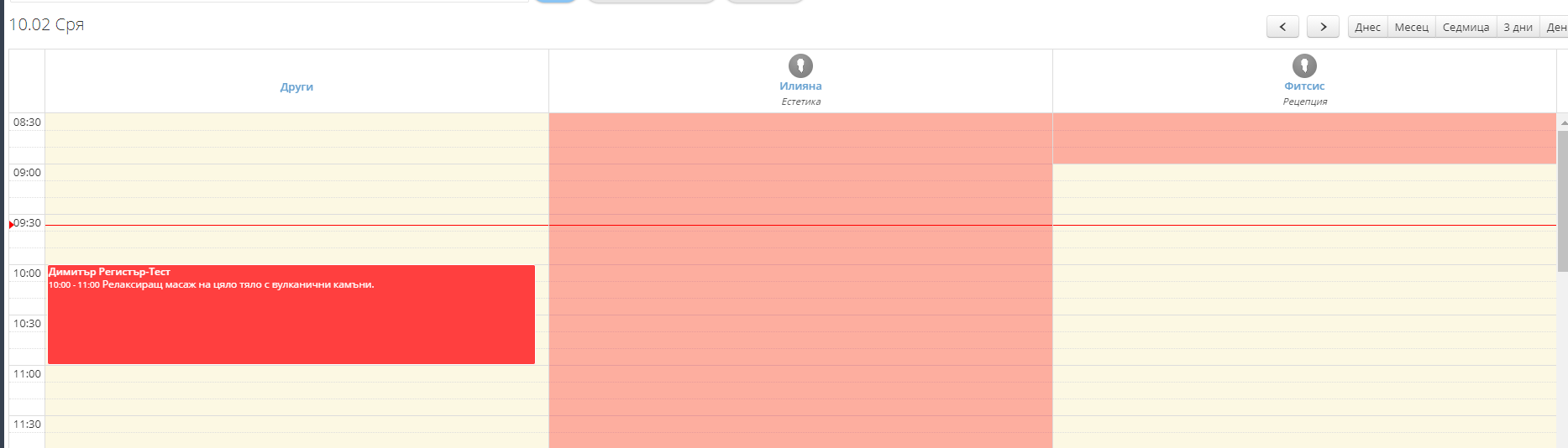
-
- ресурси – календарът ще е подреден по ресурси (зали, кабинети, оборудване):
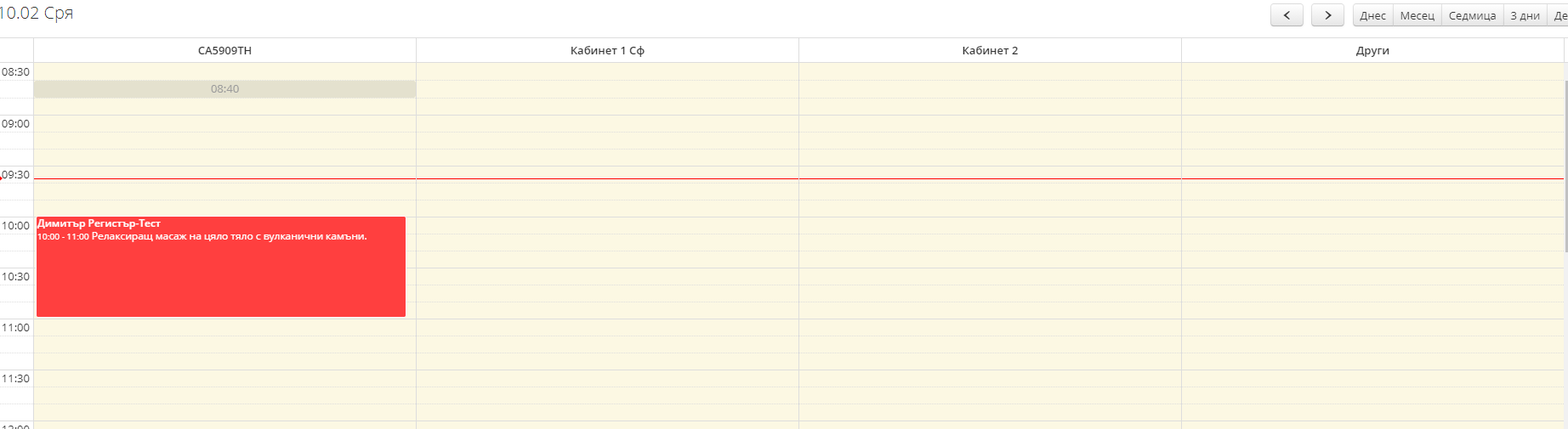
- Продължителност събитие – когаот създавате ново събитие каква да е продължителността му по подразбиране. Възможен избор:
- 45 мин
- 1 час
- сбор на услугите – ако имаме няколко услуги в събитието, например две услуги с продължителност едната 40 мин, другата 50 мин, то събитието ще е с продължителност 40+50 = 90 мин.
- Цветен код – как да са оцветени събитията в календара
- Няма – няма специално оцветяване, цветът се определя от конфигурирания цвят на всяко събитие
- Брой свободни места – цветът на събитието се определя от броя свободни места. Зелен – до 50% заетост. Оранжев – между 50 и 90% заетост. Червен – над 90% заетост.
Ако вашият обект е настроен в админ частта календар цветово да се показват свободните места, то в клиентския портал цветовото обозначение на услугите ще бъде: зелено – има свободни места; жълто – няма свободни места, но има лист на чакащите и клиентът може да се запише там; червено – няма свободни места и няма лист на чакащите, клиентът не може да се запише.
-
- Брой заети места – цветът на събитието се определя от броя заети места. Зелен – всички места са свободни. Оранжев поне един е записан, но не всички са заети. Червен – няма свободни места, всички са записани.
- Платени всички услуги – цветът на събитието се определя от броя платили участници и услуги. Зелен – всички участници са платили всички услуги. Оранжев – поне един участник е платил поне една услуга. Червен – никой не е платил.
- Платени всички услуги без задължения – цветът на събитието се определя от броя платили участници, услуги и тип на плащане. Светло оранжев – има поне един входиран с тип на плащане задължение. Оранжев – поне един участник е платил поне една услуга. Зелен – всички са платили поне по една услуга. Червен – никой не е платил.
- Платенa поне една услуга – цветът на събитието се определя от броя платили участници и услуги. Зелен – всички са платили поне по една услуга. Оранжев – поне един участник е платил поне една услуга. Червен – никой не е платил.
- Според Терапевт – цветът на събитието се определя от конфигурацията за цвят на добавения в него Терапевт.
- Записан Терапевт в събитието – цветът на събитието се определя от това дали има добавен Терапевт. Ако има поне един цветът е зелен, а ако няма добавен – червен.
- Изглед календар – за какъв период да се отваря по подразбиране календара. Възможностите са:
- Ден – отваря се за съответния ден
- 3 дни – виждаме днес и следващите два дни
- седмица – вижда се цялата седмица
- месец – изгледът е за целия месец
Изгледът може да се сменя от самия календар на момента, но по подразбиране винаги се отваря стойността, която е заложена по-горе.
- Период в календара – на колко минути да бъдат разграфени периодите в календара. Възможностите са:
- 5/10/15/20/30/45/60 минути
- Описание събитие – в диалога на събитието ще има място за поставяне на свободно описание. Възможностите са:
- без – няма поле за свободно описание:
- в горната част – над записаните клиенти
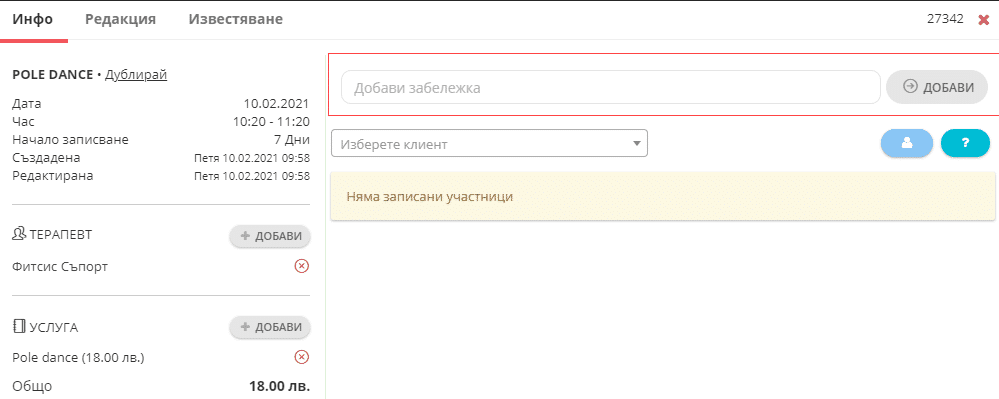
-
- в долната част – под записаните клиенти
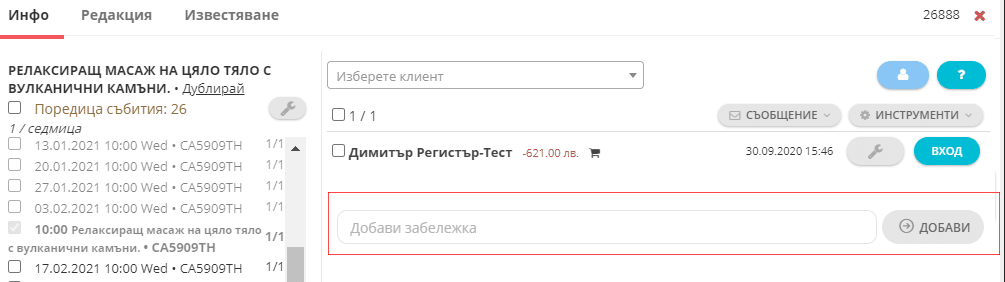
- Автоматично добавяне терапевт: при резервация автоматично ще се добави Терапевт, ако изборът е само един – възможностите са да / не
- Изглед събитие. Възможностите са:
- Стандартен – първи ред начален и краен час. Втори ред – име на събитието
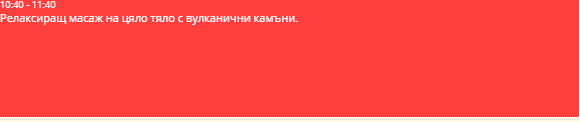
-
- Участник – първи ред – името на участника, ако са повече от един името на първият записан участник. Втори ред – начален и краен час последван от името на събитието. Ако името е дълго се пренася на следващите редове.

-
- Име на събитие – първи ред е името на събитието и най-дясно записаните участници плюс максималния брой участници. Втори ред – името на добавeния Терапевт

-
- Участник и Терапевт – първи ред – името на участника, ако са повече от един името на първия записан участник. Втори ред – начален и краен час последван от името на Терапевт. Ако името е дълго се пренася на следващите редове.
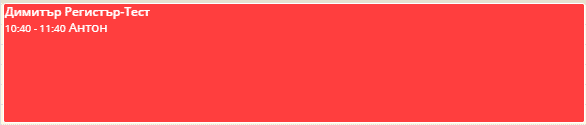
- Потвърждение при влачене на събитие – Показва се прозорец с потвърждение при влачене на събитие с мишката и местенете му. Помага ако служителите често преместват събития неволно. Възможностите са да / не
- Връзка Терапевт – услуга – ресурс – При записване на нова резервация Терапевт, услуга и ресурс ще се филтрират според конфигурираните връзки между тях. Т.е ако имате например терапевт, който винаги използва даден ресурс и това е зададено при добавянето му ще се доави и ресурсът, ако ресурсът е зает, то няма да може да добавите този терапвет за този час. Възможностите са да / не
- Задължителен ресурс – дали при създаване на резервация е нужно да избирате ресурс. Възможностите са:
- Без – не е задължително да избирате ресурс за да направите резервация
- Ресурс – задължително е да се избере ресурс, иначе не може да създадете резервацията / събитието
- Оборудване – задължително е да се избере оборудване
- Ресурс и оборудване – задължително е да изберете ресурс и оборудване
- Изглед за създаване на резервации – колко варианта за конфигурация да има. Възможностите са:
- Съкратен – всичко необходимо за създаване на резервация – по удобен е при ползване на софтуера през мобилен апарат.
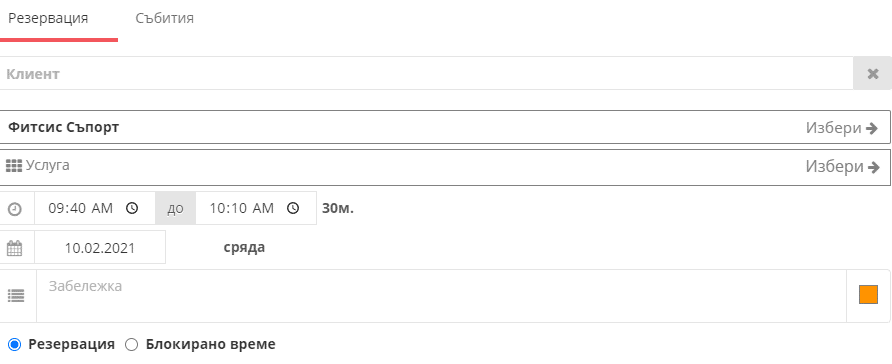
-
- Основен: – всички възможни настройки за резервацията – по-удобен при използване на дектоп
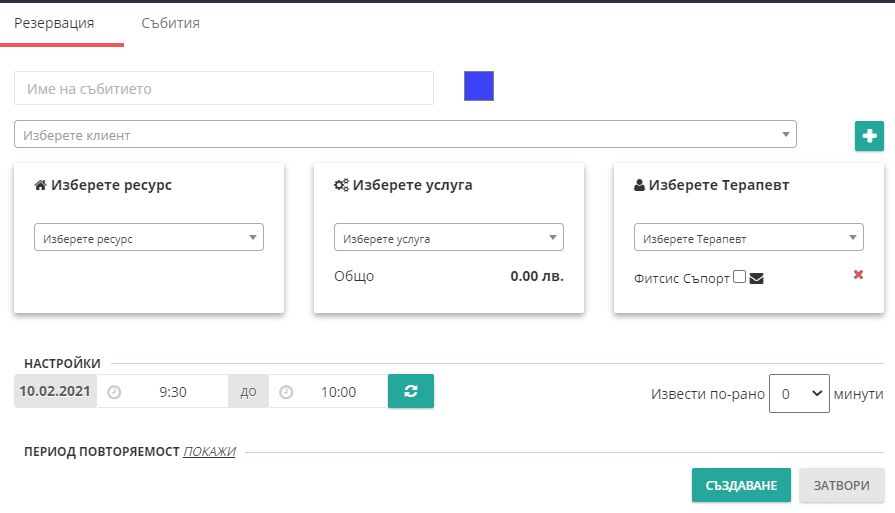
- Валидация на времетраенето на услугите в събитие. -При добавяне или махане на услуги от дадено събитие системата ще увеличи или намали времетраенето на събитието спрямо времетраенето на избраните услуги и ще провери дали Терапевтите в събитието са на работа и са свободни. Възможностите са да / не
- Групиране на ресурси – При изглед „Седмица“ и „3 Дни“ колонката на всеки от дните ще бъде разделена на броя налични ресурси(Терапевт). – Възможностите са да / не:
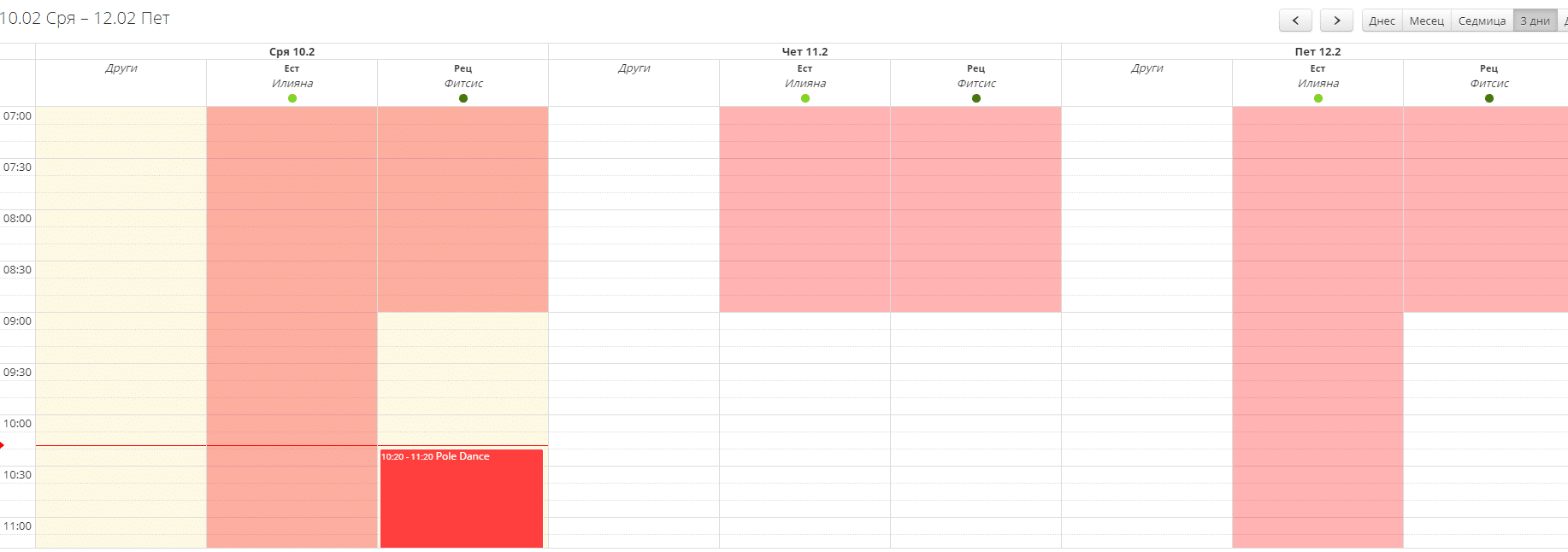
- Цвят празно събитие – С какъв цвят да се оцветяват събитията в които няма записан клиент

0 Коментари